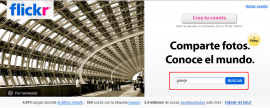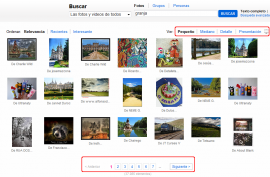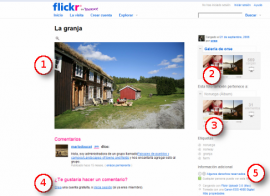- Itinerario
- Mapa competencial
- Picasa
- Picasa. Buscando imágenes
- Picasa. Principales funcionalidades
- Picasa. Principales funcionalidades
- Picasa. Principales funcionalidades
- Picasa. Principales funcionalidades
- Crear un CD
- Edición de una fotografía
- Crear un álbum
- Crear un álbum
- Álbumes web: compartir las fotos en Internet
- Flickr
- Fotografías geoetiquetadas
- Buscar fotos de acuerdo al contenido
- Refinar las búsquedas
- Opción Explorar
- Búsqueda avanzada
- Nuevo usuario en Flickr
- Cargar fotografías en Flickr
- Opciones de publicación
- Permisos de los usuarios
- Privacidad de la imagen
- Crear un grupo
- Añadir fotos a mi grupo
Ayuda
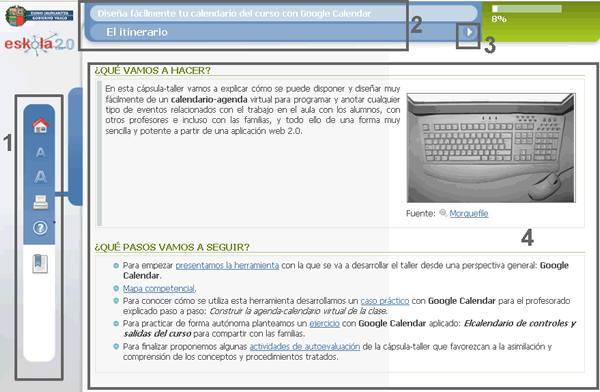
- Menú izquierdo (en orden de arriba a abajo): icono página principal del curso (home), icono tamaño de la fuente, icono impresión del módulo, icono acceso a la ayuda e icono índice del contenido.
- Barra nombre del material y título de la sección actual.
- Flechas de navegación (página siguiente o anterior).
- Espacio para el contenido.
Autor:
Lorem ipsum dolor sit amet, consectetur adipisicing elit, sed do eiusmod tempor incididunt ut labore et dolore magna aliqua. Ut enim ad minim veniam, quis nostrud exercitation ullamco laboris nisi ut aliquip ex ea commodo consequat. Duis aute irure dolor in reprehenderit in voluptate velit esse cillum dolore eu fugiat nulla pariatur. Excepteur sint occaecat cupidatat non proident, sunt in culpa qui officia deserunt mollit anim id est laborum.
Copyright:
Lorem ipsum dolor sit amet, consectetur adipisicing elit, sed do eiusmod tempor incididunt ut labore et dolore magna aliqua. Ut enim ad minim veniam, quis nostrud exercitation ullamco laboris nisi ut aliquip ex ea commodo consequat. Duis aute irure dolor in reprehenderit in voluptate velit esse cillum dolore eu fugiat nulla pariatur. Excepteur sint occaecat cupidatat non proident, sunt in culpa qui officia deserunt mollit anim id est laborum.
GlosarioFALSO
Esto es un glosarioÍndice
- Organizar, retocar, publicar y compartir imágenes con...

- Itinerario
- Mapa competencial
- Picasa
- Picasa. Buscando imágenes
- Picasa. Principales funcionalidades
- Picasa. Principales funcionalidades
- Picasa. Principales funcionalidades
- Picasa. Principales funcionalidades
- Crear un CD
- Edición de una fotografía
- Crear un álbum
- Crear un álbum
- Álbumes web: compartir las fotos en Internet
- Flickr
- Fotografías geoetiquetadas
- Buscar fotos de acuerdo al contenido
- Refinar las búsquedas
- Opción Explorar
- Búsqueda avanzada
- Nuevo usuario en Flickr
- Cargar fotografías en Flickr
- Opciones de publicación
- Permisos de los usuarios
- Privacidad de la imagen
- Crear un grupo
- Añadir fotos a mi grupo
Créditos
DIRECCIÓN: Narcís Vives
COLABORADORES:
- PRODUCCIÓN EJECUTIVA: Antonio Cara
- DIRECCIÓN CONTENIDOS: Antonio Cara
- DIRECCIÓN TÉCNICA: Maite Vílchez
- AUTORÍA: Iris Fernández
- ADAPTACIÓN EUSKERA: Eskola 2.0
- MAQUETACIÓN: Miquel Gordillo y Maite Vílchez